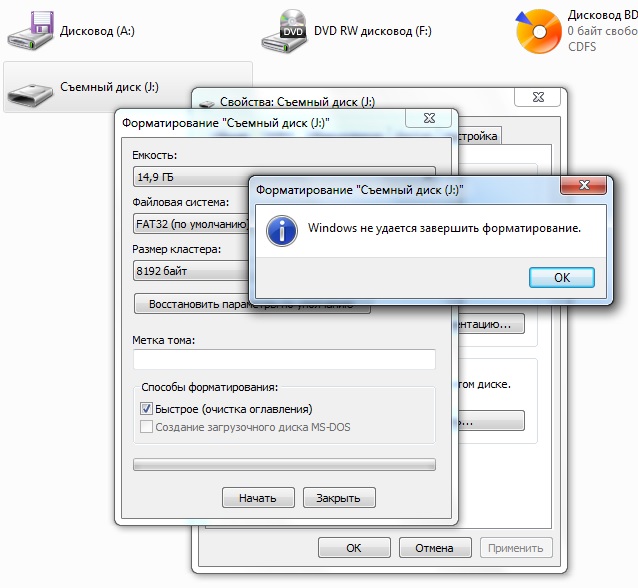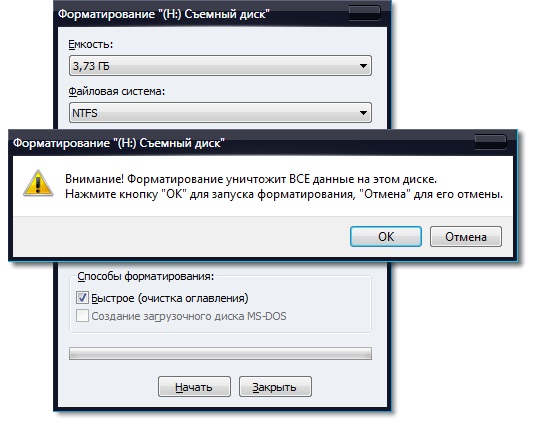Не форматируется микро sd карта что делать: что делать с micro sd?
Содержание
Как отформатировать «мертвые» SD-карты!
Как отформатировать «мертвые» SD-карты! | Хижина Пи
перейти к содержанию
Сверхбыстрая доставка
всего от 2,99 фунтов стерлингов
Ваша корзина пуста
Начать покупки
Большинство SD-карт являются ударопрочными, водонепроницаемыми, пуленепробиваемыми и взрывозащищенными и, скорее всего, переживут Армагеддон. Однако каким-то образом нам удается портить SD-карты через Raspberry Pi еженедельно! В девяти случаях из десяти простое переформатирование с помощью средства форматирования ассоциаций SD-карт (доступно по ссылке ниже) — это все, что нужно, чтобы вернуть SD-карту к жизни:
https://www.sdcard.org/downloads/formatter_4/
Однако время от времени мы получаем действительно упрямую SD-карту, которая либо не форматируется обычными методами, либо поддерживает повреждение и поврежденные сектора через процесс форматирования. Для этих карт мы разработали метод, который может оживить «мертвую» SD-карту! Это не надежный метод, и он не будет работать для каждой карты, но он помог нам спасти довольно много карт из корзины.
Попробуйте сначала!
Первым делом попробуйте отформатировать карту в цифровой камере (или аналогичном устройстве) . Во многих случаях камера просто игнорирует любую защиту от записи или повреждение и форматирует карту!
Если это не сработает, выполните описанную ниже процедуру.
Для этого метода требуется ПК с ОС Windows и устройство чтения SD-карт. Аналогичное программное обеспечение и методы базового форматирования доступны для Mac и Ubuntu, но они здесь не рассматриваются, и мы никогда их не пробовали.
Вставьте поврежденную SD-карту в устройство чтения SD-карт на вашем ПК.
Откройте командную строку. Если вы не знаете, где это находится, ознакомьтесь с этим удобным руководством.
(Примечание: нажимайте клавишу ввода после каждой новой команды)
cmd.exe
Запустить утилиту Disk-Part
diskpart
Список подключенных дисков 90 003
список дисков
Выбрать ваша SD-карта ( убедитесь, что вы выбрали правильный диск!!!!) .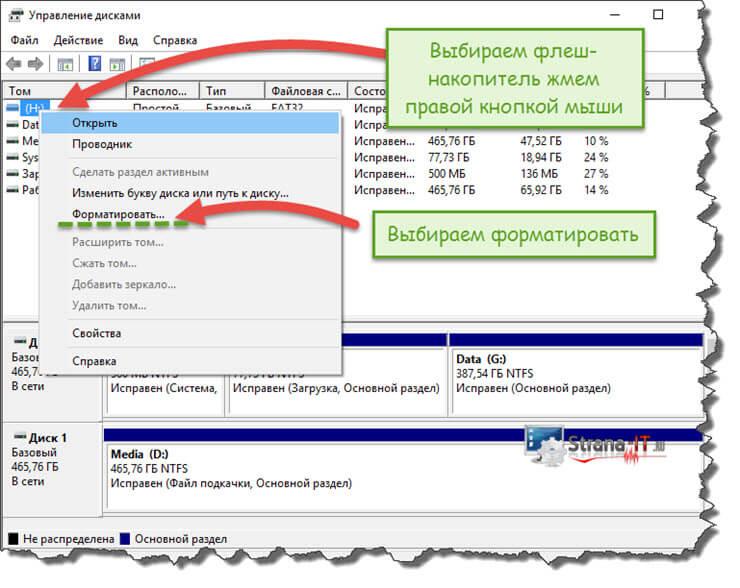 В моем ноутбуке есть жесткий диск на 250 ГБ (диск 0) и поврежденная SD-карта на 64 ГБ (диск 1). Следовательно, мы хотим выбрать Диск 1, SD-карту. Вы действительно не хотите форматировать диск ОС Windows, поэтому позаботьтесь о том, чтобы выбрать правильный диск.
В моем ноутбуке есть жесткий диск на 250 ГБ (диск 0) и поврежденная SD-карта на 64 ГБ (диск 1). Следовательно, мы хотим выбрать Диск 1, SD-карту. Вы действительно не хотите форматировать диск ОС Windows, поэтому позаботьтесь о том, чтобы выбрать правильный диск.
выберите диск 1
Запустите утилиту очистки. Это сотрет все с вашей SD-карты, поэтому убедитесь, что вы счастливы сделать это!
очистить
Если вы получили сообщение об ошибке, то должна работать команда переопределения «очистить все».
очистить все
Создать раздел
создать основной раздел
Выбрать только что созданный раздел
выбрать раздел 1
Сделать этот раздел активным
активным
Отформатировать раздел в указанном формате. Я обнаружил, что форматирование в NTFS с помощью Diskpart, а затем форматирование в FAT32 с помощью диспетчера дисков Windows работает лучше всего для удаления поврежденных секторов
формат fs=ntfs
Это может занять некоторое время в зависимости от скорости и размера SD-карты.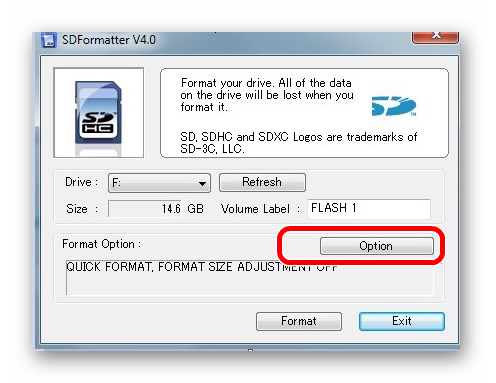 Теперь ваша SD-карта должна быть полностью рабочей и функциональной! Если вы переформатируете для использования с системой на базе Linux, я бы рекомендовал переформатировать ее в FAT32. Инструкции ниже.
Теперь ваша SD-карта должна быть полностью рабочей и функциональной! Если вы переформатируете для использования с системой на базе Linux, я бы рекомендовал переформатировать ее в FAT32. Инструкции ниже.
Откройте «Мой компьютер» или в более новых версиях Windows: «Этот компьютер»
Щелкните правой кнопкой мыши SD-карту
Выберите формат
Еще раз убедитесь, что вы выбрали правильный диск!
Выберите FAT32 в качестве файловой системы с размером выделения по умолчанию. Отмените выбор быстрого форматирования и переименуйте метку тома, если хотите!
Нажмите «Пуск», и начнется процесс форматирования. Когда это закончится, вот и все!
Затем вы можете загрузить и переустановить операционную систему NOOB по адресу:
http://www.raspberrypi.org/downloads/
Здесь есть руководство по настройке SD-карты.
http://www.raspberrypi.org/help/noobs-setup/ 9. Все содержимое должно находиться в домашнем каталоге SD-карты.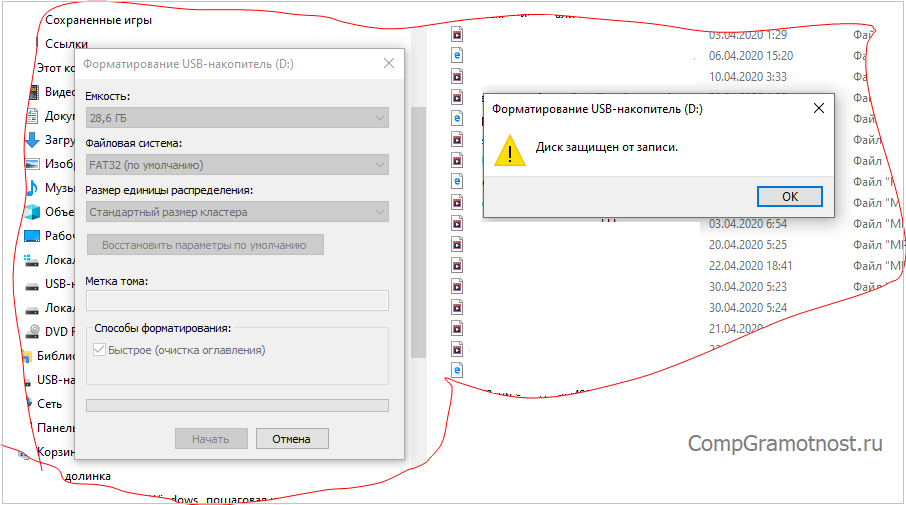 Если содержимое NOOB хранится в папке на SD-карте, оно не будет работать!
Если содержимое NOOB хранится в папке на SD-карте, оно не будет работать!
Популярные посты
10 лучших дополнений и аксессуаров для Raspberry Pi Pico
10 лучших аксессуаров для Raspberry Pi 400
Модели Raspberry Pi
Как настроить SSD с Raspberry Pi 4
Управляйте своим медиацентром Raspberry Pi с помощью FLIRC
Случайно отформатирована SD-карта? Больше не проблема!
Хотите восстановить потерянные файлы с отформатированной SD-карты?
Вам было интересно, как отменить форматирование на SD-карте?
Можно ли восстановить отформатированную SD-карту?
Хотите верьте, хотите нет, но восстановить отформатированную SD-карту возможно, и с помощью правильных решений для восстановления формата SD вы можете легко восстановить данные отформатированной SD-карты.
Как происходит случайное форматирование
Довольно легко получить случайно отформатированную SD-карту и желание восстановить данные SD-карты после форматирования. Но как вообще получить такую SD-карту?
- 1. Варианты хранения вашей камеры могут привести к случайному форматированию SD-карты из-за неправильного программного обеспечения камеры
- 2. Случайное форматирование неправильной SD-карты
- 3. Случайное форматирование вашей SD-карты кем-то другим (вашими детьми, племянницами, племянниками и др.)
Форматирование: что это делает с SD-картой?
Что произойдет, если вы случайно (или не случайно) отформатировали SD-карту? Можно ли восстановить отформатированную SD-карту? Чтобы ответить на эти вопросы, вам нужно понять, что на самом деле происходит, когда вы форматируете SD-карту, и что места, где существовали данные, становятся доступными для перезаписи.
Это означает, что если вы случайно удалили файлы SD-карты и не перезаписали их (скажем, снова заполнив всю SD-карту), то вы можете восстановить файлы. Для случайного формирования в основном это быстрое форматирование. Полное форматирование означает, что данные удаляются и перезаписываются. Перезаписанные файлы не могут быть восстановлены, так как не осталось предыдущих данных для восстановления.
Для случайного формирования в основном это быстрое форматирование. Полное форматирование означает, что данные удаляются и перезаписываются. Перезаписанные файлы не могут быть восстановлены, так как не осталось предыдущих данных для восстановления.
Если вы имеете дело с частичной перезаписью данных или перезаписью без данных, вы можете извлечь файлы с отформатированной SD-карты.
Возможно ли восстановление файлов с отформатированной SD-карты?
Да. Восстановление отформатированной SD-карты возможно. Но вы должны помнить, что восстановление файла SD-карты сильно зависит от того, была ли перезаписана SD-карта. При полном форматировании происходит полная перезапись файлов, и данные больше не доступны.
Восстановить файлы SD-карты после форматирования
Ну, это просто после случайного (быстрого) форматирования. Все, что вам нужно сделать, это следовать указаниям мастера восстановления и запустить процесс сканирования, чтобы вернуть ваши данные.
Восстановление файла SD-карты после форматирования возможно с помощью программного обеспечения DiskInternals. Это мощное программное обеспечение имеет специализированные, высокотехнологичные методы восстановления данных, которые могут восстанавливать данные с отформатированной SD-карты. С помощью этой программы вы сможете восстанавливать все типы файлов: фото, видео, текст и т. д. на отформатированных картах памяти и восстанавливать их со всех типов SD-карт (MicroSD, SDHC и других).
DiskInternals Uneraser™ сделал процесс восстановления проще, чем когда-либо. Функции DiskInternals включают в себя:
- Мастер восстановления данных, который проведет вас через все этапы процесса восстановления
- Мощное сканирование: из-за метаданных в файлах сканирование может выполняться для определенных элементов или только для полного сканирования
- Предыдущие имена файлов: это возможно благодаря тому же мощному алгоритму, который работает с метаданными
- Предварительный просмотр всех типов файлов перед их восстановлением
- Эффективный программный дизайн для максимально быстрого восстановления
Вы можете попробовать DiskInternals Uneraser™ в пробной версии, чтобы проверить, возможно ли восстановить данные SD-карты.
В случае, если ваша SD-карта была полностью отформатирована (не очень распространено — быстрое форматирование) и файлов, которые нужно восстановить, больше, чем фотографий, DiskInternals Uneraser может быть недостаточно. И вам может потребоваться воссоздать файловую систему SD-карты для поиска этих файлов. Для этой цели DiskInternals Partition Recovery идеально подходит!
Руководство: как восстановить файлы с отформатированной SD-карты
- 1. Мастер восстановления запустится автоматически. Выберите SD-карту в качестве диска, который вы хотите сканировать. Нажмите кнопку «Далее».
- 2. В следующем окне вы можете выбрать тип файла, который вы хотите восстановить; вы также можете пропустить его и использовать поиск по элементу в конце сканирования. Нажмите кнопку «Далее».
- 3. Сканирование может занять некоторое время, в зависимости от размера SD-карты.
- 4. По окончании сканирования вы сможете увидеть восстановленные файлы.
 Они будут отмечены красным крестиком в левом верхнем углу.
Они будут отмечены красным крестиком в левом верхнем углу.
- Для предварительного просмотра любого из файлов щелкните его правой кнопкой мыши и выберите «Предварительный просмотр».
- 5. Для сохранения восстановленных файлов на компьютер необходима лицензия. Введите лицензионный ключ и сохраните найденные отформатированные файлы в любом месте (только не сохраняйте их на той же SD-карте).
DiskInternals Uneraser™ — это мощный программный инструмент для восстановления SD-карт, который упрощает весь процесс. Сделайте восстановление простым, легким и эффективным с помощью DiskInternals Uneraser™ и восстановите потерянные фотографии, видео и другие файлы.
Часто задаваемые вопросы
- 🔷 Как восстановить отформатированную SD-карту?
Откройте DiskInternals Uneraser, выберите SD-карту в Мастере восстановления и выберите тип файлов, которые вы хотите восстановить, затем следуйте инструкциям, чтобы выполнить шаги.
- 🔶 Как восстановить файлы с отформатированной SD карты?
Откройте DiskInternals Uneraser, выберите SD-карту в Мастере восстановления и выберите тип файлов, которые вы хотите восстановить, затем следуйте инструкциям, чтобы выполнить шаги.

- 🔷 Как восстановить фотографии с отформатированной SD-карты?
Во-первых, загрузите и установите DiskInternals Uneraser, запустите программное обеспечение и в интерфейсе мастера восстановления выберите SD-карту, выберите форматы фотографий и отсканируйте, чтобы восстановить фотографии.
- 🔶 Как восстановить данные с отформатированной SD карты?
Запустите DiskInternals Uneraser, выберите SD-карту в Мастере восстановления и выберите форматы файлов, которые вы хотите восстановить.
- 🔷 Как восстановить отформатированные фотографии с SD-карты?
Запустите DiskInternals Uneraser и щелкните SD-карту в Мастере восстановления, выберите форматы образов для восстановления и следуйте инструкциям.
- 🔶 Как восстановить изображения с отформатированной SD-карты?
DiskInternals Uneraser — это проверенное программное обеспечение, которое поможет вам восстановить изображения с отформатированной SD-карты. Это программное обеспечение имеет встроенный мастер восстановления, который поможет вам восстановить файлы образов.

- 🔷 Как восстановить фото с отформатированной SD карты?
При запуске DiskInternals Uneraser появится мастер восстановления, щелкните отформатированную SD-карту, щелкните ДАЛЕЕ и выберите форматы потерянных изображений.
- 🔶 Как восстановить видео с отформатированной SD-карты?
Просто откройте DiskInternals Uneraser, выберите SD-карту в качестве диска, выберите видеоформаты и отсканируйте, чтобы вернуть видео
- 🔷 Как восстановить SD-карту перед форматированием?
Перед форматированием поврежденной/испорченной SD-карты используйте DiskInternals Uneraser для восстановления файлов; это быстро, просто и эффективно.
- 🔶 Как восстановить видеофайлы с отформатированной SD-карты?
Загрузите и установите DiskInternals Uneraser, запустите программу и выберите SD-карту в качестве диска, выберите форматы видео и отсканируйте, чтобы вернуть свои видео.
- 🔷 Как восстановить изображения с отформатированной SD-карты?
С помощью DiskInternals Uneraser вы можете восстанавливать образы с любой SD-карты, в том числе отформатированные.


 Они будут отмечены красным крестиком в левом верхнем углу.
Они будут отмечены красным крестиком в левом верхнем углу.